Come sbloccare il dispositivo Android con schermo rotto Broken (09.15.25)
Lo schermo è uno dei componenti essenziali del tuo dispositivo Android. Senza di esso, non è possibile inviare SMS, aggiungere contatti, controllare le e-mail, giocare o eseguire attività che richiedono il tocco delle dita. Sapendo che il touch screen è il modo principale per controllare il tuo dispositivo Android quando si rompe, molto probabilmente ti farai prendere dal panico. Dopotutto, non c'è modo di disegnare il lucchetto o inserire la password. Non preoccuparti perché c'è un modo per sbloccare il tuo dispositivo anche se lo schermo è rotto o rotto. Ecco alcuni modi per sbloccare i telefoni Android con uno schermo rotto:
1. Usa Android Debug Bridge.Questo metodo richiede la connessione del tuo dispositivo Android a un PC. Sebbene sia un metodo potente per accedere a un Android con uno schermo rotto, funzionerà se il debug USB è abilitato sul tuo dispositivo Android. Quindi, se non lo hai fatto, devi provare altri metodi di seguito. Ecco come utilizzare Android Debug Bridge:
- Scarica e installa il pacchetto Android SDK da http://developer.android.com/sdk/index.html sul tuo PC. Viene fornito in un file ZIP, quindi devi estrarlo.
- Quindi, scarica i driver necessari richiesti per il tuo dispositivo. Puoi ottenerli dal sito Web del produttore del tuo dispositivo Android.
- Sul tuo PC, avvia il Prompt dei comandi e vai alla posizione dell'SDK Android forte> file. Puoi farlo digitando questo nel prompt dei comandi: 'cd C:/android/platform-tools.'
- Collega il dispositivo Android al PC utilizzando un cavo USB.
- Digita il comando "aggiungi dispositivo" nel prompt dei comandi. Una volta rilevato il telefono, i numeri verranno visualizzati sul prompt dei comandi.
- Inserisci i due comandi seguenti. Assicurati di digitare il secondo comando subito dopo il primo. Devi anche sostituire 1234 con la tua password.
aggiungi il testo di input della shell 1234
Evento chiave di input della shell 66
- Ora il tuo telefono dovrebbe essere sbloccato e puoi procedere con la creazione di un file di backup dei suoi contenuti e dati.
Per questo metodo, avrai bisogno del tuo dispositivo Android, un mouse USB e un adattatore OTG. Devi connettere il tuo dispositivo a un mouse USB utilizzando un adattatore OTG in modo da poter accedere nuovamente al tuo dispositivo Android.
Prima di iniziare questo metodo, devi assicurarti che il tuo dispositivo abbia una durata della batteria sufficiente perché l'uso di un mouse può scaricare la batteria. Ti consigliamo di scaricare e installare lo strumento per la pulizia di Android già ora, in modo da prolungare la durata della batteria e fornire al tuo dispositivo energia sufficiente per mantenerlo attivo.
- Collega il tuo dispositivo al lato micro USB dell'adattatore OTG.
- Collegare il mouse USB all'altro lato dell'adattatore.
- Una volta collegati i dispositivi, sullo schermo del dispositivo apparirà un puntatore.
- Puoi iniziare a utilizzare il puntatore per inserire una combinazione di password o inserire una sequenza di sblocco.
- Puoi anche avviare il backup dei contenuti del tuo dispositivo.
La maggior parte dei dispositivi Android dispone di un gestore dispositivi a cui è possibile accedere online e che può essere utilizzato per sbloccare un dispositivo o individuarlo in caso di smarrimento. Ecco come usarlo:
- Apri il tuo browser preferito sul tuo computer e visita il sito web di Gestione dispositivi Android.
- Accedi e scansiona il tuo dispositivo connesso. Se hai attivato il GPS del tuo Android, dovrebbe essere visualizzato nell'elenco dei dispositivi connessi.
- Fai clic sul dispositivo e seleziona Blocca. Potrebbe sembrare in contraddizione con ciò che vuoi fare, ma questa opzione ti consente di sbloccare lo schermo del tuo dispositivo abbastanza a lungo per eseguire il backup dei file che hai.

C'è un'app Chrome che ti consente di controllare e visualizzare il tuo dispositivo Android sul tuo computer. Si chiama Vysor. Per funzionare, richiede la connettività USB.
- Per prima cosa, scarica l'app Vysor e installala sul tuo browser Chrome.
- Quindi, scarica l'app Vysor sul tuo dispositivo Android. Dal momento che non puoi farlo sul tuo dispositivo a causa dello schermo rotto, usa il tuo account Google Play Store e installalo invece sul tuo computer.
- Attiva la modalità di debug USB andando su Impostazioni > Opzioni sviluppatore. Quindi, seleziona l'interruttore accanto a Debug USB per abilitarlo.
- Utilizza un cavo USB e collega il dispositivo al computer.
- Apri Vysor su Google Chrome e fai clic su Trova dispositivi. Sullo schermo verrà mostrato un elenco di dispositivi connessi.
- Seleziona il dispositivo. Successivamente, sullo schermo del tuo Android verrà visualizzato un messaggio che ti chiede di verificare la connessione e consentire il debug USB. Tocca OK.
- Se la connessione ha esito positivo, sullo schermo del tuo Android apparirà un messaggio che informa che Vysor è ora connesso.
- Utilizzando alcune scorciatoie da tastiera, puoi già accedere al tuo dispositivo Android.
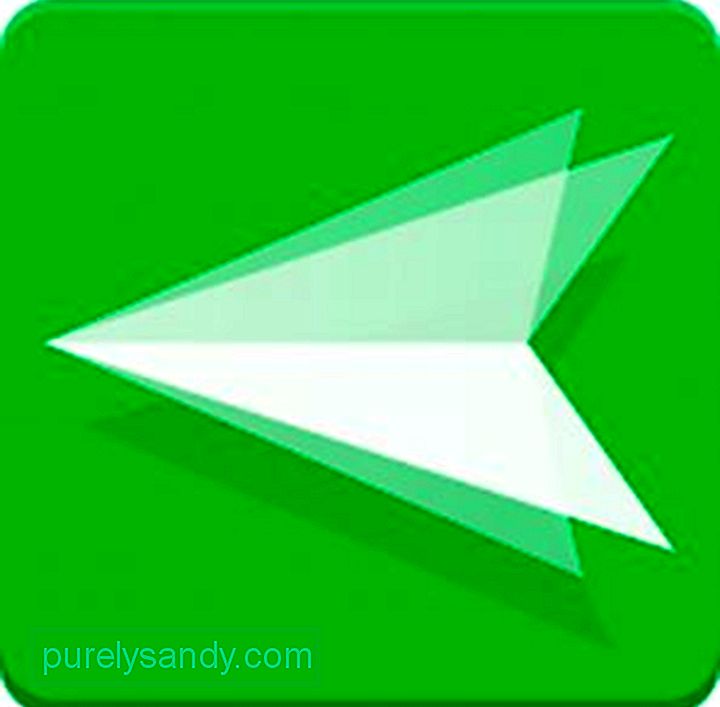
Recentemente, i dispositivi Android hanno ricevuto un aggiornamento che ha introdotto l'impressionante funzione AirMirror. Ti consente di visualizzare o eseguire il mirroring dell'interfaccia del tuo dispositivo Android su un computer.
- Avvia Google Chrome sul tuo computer e vai su web.airdroid.com. Crea un account per iniziare a connettere il tuo dispositivo Android utilizzando l'app Airdroid.
- Dopo aver creato un account, installa il plug-in AirMirror su il tuo browser Google Chrome.
- Una volta installato correttamente, il plug-in AirMirror si aprirà.
- Sul tuo dispositivo Android, attiva la modalità debug USB andando su Impostazioni > Opzioni sviluppatore. Seleziona l'interruttore accanto a Debug USB per abilitarlo.
- Torna allo schermo del tuo computer e fai clic su Autorizzazione dispositivo. Seleziona il tuo dispositivo.
- Ora puoi controllare il tuo dispositivo Android utilizzando il computer.
Forse il tuo dispositivo può ancora essere riparato, ma potrebbe volerci del tempo per farlo funzionale come prima. Fino a quel momento, prova di tutto per accedere ai dati del tuo dispositivo usando i metodi che abbiamo fornito sopra. Non appena il tuo dispositivo si è ripreso dal danno, ti suggeriamo di proteggerlo da eventuali danni fisici acquistando una protezione per lo schermo o una custodia.
Video Youtube: Come sbloccare il dispositivo Android con schermo rotto Broken
09, 2025

